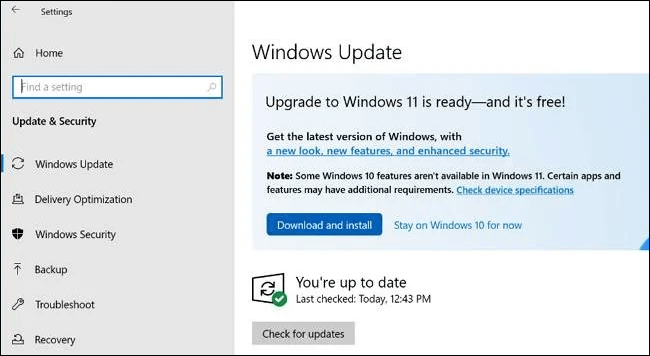Comment mettre à jour votre PC vers Windows 11
Windows 11 est désormais disponible. Si vous avez décidé de mettre à niveau à partir de Windows 10, voici comment obtenir la mise à niveau gratuite, même si Windows Update ne la propose pas. Cela fonctionne si Windows 11 n'est pas officiellement pris en charge par votre PC.
Comment vérifier si Windows 11 prend en charge votre PC
Pour vérifier si Windows 11 prend officiellement en charge les PC, téléchargez Exécutez l'application Microsoft Health Check.
Cliquez sur le "Jetez-y un oeil!Et l'outil vous dira si Windows 11 est officiellement pris en charge par votre PC. Si ce n'est pas le cas, l'outil vous donnera des informations sur la cause. Si le problème est un manque de TPM 2.0, par exemple, vous pourrez peut-être exécuter TPM 2.0 dans le micrologiciel UEFI de votre ordinateur (BIOS.)
Voici la bonne nouvelle : même si votre PC n'est pas officiellement pris en charge, vous pouvez quand même passer à Windows 11 de toute façon. C'est à vous de décider, mais Microsoft vous avertit que vous pourriez rencontrer des problèmes et ne garantira pas les futures mises à jour de Windows sur vos appareils.
La manière sûre et lente : Windows Update
Pour la mise à jour la plus sûre possible, accédez à Paramètres > Mise à jour et sécurité > Mise à jour Windows sur votre PC Windows 10. (Vous pouvez appuyer sur Windows + i pour ouvrir rapidement l'application Paramètres.)
Cliquez sur le "Vérifier les mises à jourPour voir si des mises à jour sont disponibles. Si Microsoft pense que votre PC est prêt pour Windows 11, vous verrez "Mettre à niveau vers Windows 11 prêt - et c'est gratuit!" Bannière ici. Cliquez sur "Télécharger et installer" Pour l'avoir.
Remarque : Microsoft introduit lentement cette mise à jour sur les PC plus et plus au fil du temps. Si vous n'avez pas encore vu la bannière vous proposant la mise à jour ici, vous la verrez peut-être dans quelques semaines — ou quelques mois. Pour obtenir la meilleure expérience de mise à jour possible sur vos appareils, Microsoft vous recommande d'attendre que Windows Update fournisse la mise à jour sur votre PC. Lorsque Microsoft estime que votre PC est prêt, vous obtenez la mise à jour.
Si Windows 11 n'est pas officiellement pris en charge par votre PC, vous ne verrez jamais la mise à jour proposée via Windows Update. (Mais ne vous inquiétez pas, Windows 10 sera toujours officiellement pris en charge jusqu'en octobre 2025.)
Le moyen rapide : téléchargez Windows 11
Microsoft propose une variété d'outils pour télécharger Windows 11 immédiatement. Cela évitera le processus de mise à niveau lent et prudent et vous permettra de sauter la ligne et d'installer Windows 11 pour l'instant, même si votre PC ne prend pas officiellement en charge Windows 11.
Pour commencer, visitez Page de téléchargement de Microsoft Windows 11. Nous vous recommandons de télécharger et d'exécuter l'assistant de mise à jour de Windows 11. Il mettra à jour votre PC actuel vers Windows 11 pour vous. (Vous pouvez également utiliser l'outil de création de support d'installation Windows 11 pour créer un support d'installation sur une clé USB ou un DVD amorçable, ou télécharger une image ISO Windows 11 à utiliser dans une machine virtuelle.)
Avertissement : en installant Windows 11 immédiatement, vous contournez le processus de déploiement lent et régulier de Microsoft. Vous pouvez rencontrer des erreurs dans Windows 11 sur vos appareils. S'il s'agit d'une rupture pour vous, nous vous encourageons à attendre quelques mois avant que la mise à niveau ne vous soit proposée.
Si vous rencontrez un problème, notez que vous pouvez revenir à Windows 10 dans les XNUMX jours suivant la mise à niveau.
Microsoft dit que ces outils vous permettront également de mettre à niveau votre PC Windows 10 vers Windows 11, même si les PC ne sont pas officiellement pris en charge par Windows 11. Vous devrez d'abord accepter un avertissement. (C'est à vous de décider si vous voulez vraiment accepter le risque de problèmes, mais nous vous encourageons à conserver vos anciens PC sous Windows 10, à moins que vous ne souhaitiez les mettre à niveau pour une raison quelconque.)
Soit dit en passant, si vous exécutez déjà une version Windows Insider de Windows 11, nous vous encourageons à passer à la version stable de Windows 11, à moins que vous ne souhaitiez continuer à tester les mises à jour de Windows 11, bien sûr.